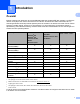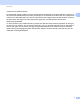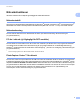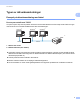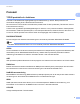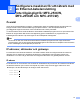Network User's Guide
Table Of Contents
- BRUKSANVISNING FÖR NÄTVERKSANVÄNDARE
- Innehållsförteckning
- 1 Introduktion
- 2 Konfigurera maskinen för ett nätverk med en Ethernet-kabelanslutning (inte tillgängligt för MFC-253CW, MFC-255CW och MFC-257CW)
- Översikt
- IP-adresser, nätmasker och gateways
- Stegvis tabell
- Ställa in IP-adressen och nätmasken
- Ändra skrivarserverns inställningar
- Använda verktyget BRAdmin Light för att ändra skrivarserverns inställningar
- Använda verktyget BRAdmin Professional 3 för att ändra de trådlösa inställningarna (Windows®)
- Använda fjärrinställning för att ändra skrivarserverns inställningar (inte tillgängligt för Windows Server® 2003/2008) (inte tillgängligt för DCP-modeller, MFC-253CW, MFC-255CW, MFC-257CW och MFC-295CN)
- Använda kontrollpanelen för att ändra skrivarserverns inställningar
- 3 Konfigurera maskinen för ett trådlöst nätverk (inte tillgängligt för DCP-365CN, DCP-395CN och MFC-295CN)
- Översikt
- Begrepp och koncept för trådlösa nätverk
- Stegvisa anvisningar för konfiguration av trådlösa nätverk
- Kontrollera nätverksmiljön
- Kontrollera inställningsmetoden för det trådlösa nätverket
- Konfigurera en maskin för ett trådlöst nätverk med inställningsguiden på kontrollpanelen
- Konfigurera med kontrollpanelens SES/WPS/AOSS-meny (endast infrastrukturläge)
- Konfigurera med PIN-metoden i Wi-Fi Protected Setup™ (endast infrastrukturläge)
- Konfigurera maskinen för ett trådlöst nätverk med Brothers installationsprogram på cd-skivan
- Konfigurera maskinen för ett trådlöst nätverk
- 4 Trådlös konfiguration för Windows® med Brothers installationsprogram (för DCP-373CW, DCP-375CW, DCP-377CW, DCP-593CW, DCP-595CW, DCP-597CW, MFC-495CW och MFC-795CW)
- 5 Trådlös konfiguration för Macintosh med Brothers installationsprogram (för DCP-373CW, DCP-375CW, DCP-377CW, DCP-593CW, DCP-595CW, DCP-597CW, MFC-495CW och MFC-795CW)
- 6 Inställningar på kontrollpanelen
- Menyn Nätverk
- TCP/IP
- Inställningsguiden (för trådlösa modeller)
- SES/WPS/AOSS (för trådlösa modeller)
- WPS w/PIN-kod (för trådlösa modeller)
- WLAN-status (för trådlösa modeller)
- Ethernet (inte tillgängligt för MFC-253CW, MFC-255CW och MFC-257CW)
- MAC-adress
- Nätverks I/F (för trådlösa modeller. Inte tillgängligt för MFC-253CW, MFC-255CW och MFC-257CW)
- WLAN Aktiv (för MFC-253CW, MFC-255CW och MFC-257CW)
- Återställa nätverksinställningarna till fabriksinställningarna
- Skriva ut nätverkskonfigurationslistan
- Menyn Nätverk
- 7 Distributionsguide för drivrutiner (endast Windows®)
- 8 Nätverksutskrift med Windows® grundläggande TCP/IP Peer-to-Peer- utskrift
- 9 Nätverksutskrift från en Macintosh
- 10 Felsökning
- Bilaga A
- Bilaga B
- Bilaga C
- Register
Introduktion
9
1
Custom Raw Port (standardporten är port 9100) 1
Även detta utskriftsprotokoll är vanligt i TCP/IP-nätverk.
mDNS 1
Med mDNS kan Brother-skrivarservern automatiskt konfigureras så den fungerar i ett enkelt
nätverkskonfigurerat Mac OS X-system. (Mac OS X 10.3.9 – 10.5.x)
TELNET 1
Brother-skrivarservern har stöd för en TELNET-server för konfiguration via kommandoraden.
SNMP 1
SNMP (Simple Network Management Protocol) används för att hantera nätverksenheter som datorer, routrar
och nätverksförberedda Brother-maskiner.
LLMNR 1
LLMNR-protokollet (Link-Local Multicast Name Resolution) matchar namnen på närstående datorer, om det
inte finns en DNS-server (Domain Name System) i nätverket. LLMNR Responder-funktionen fungerar om en
dator med LLMNR Sender-funktion används, t.ex. en Windows Vista
®
-dator.
Webbtjänster 1
Med protokollet webbtjänster kan Windows Vista
®
-användare installera Brother-skrivardrivrutinen genom att
högerklicka på maskinsymbolen i mappen Nätverk. (Se Installation med hjälp av webbtjänster (Windows
Vista
®
) på sidan 142.) Med webbtjänster kan du också kontrollera maskinens status via en dator.
Övriga protokoll 1
LLTD 1
Med LLTD-protokollet (Link Layer Topology Discovery) går det lätt att hitta Brother-maskinen via
nätverkskartan i Windows Vista
®
. Brother-maskinen visas med en särskild symbol och nodnamnet. Det här
protokollet är som standard avaktiverat.
Du kan aktivera LLTD med verktygsprogrammet BRAdmin Professional 3. Gå till hämtningssidan för din
modell på http://solutions.brother.com
om du vill hämta BRAdmin Professional 3.